Unii utilizatori de PC-uri pot întâlni Cod de eroare McAfee 12156, 12152, 12001, 7305 sau Descărcarea nu poate continua mesajul de eroare sau descărcarea durează prea mult pe computerele cu Windows 11/10.
Aceste erori indică probleme generale de rețea care pot cauza deconectarea sau eșecul descărcării produsului. Se pare că veți vedea aceste erori când deschideți pagina de pornire McAfee ( myaccount.mcafee.com ).
Remediați codul de eroare de descărcare McAfee 12156, 12152, 12001, 7305
Dacă primiți codul de eroare de descărcare McAfee 12156, 12152, 12001, 7305 sau întâmpinați o problemă prin care descărcarea nu poate continua sau durează prea mult, atunci soluțiile recomandate pe care le-am prezentat mai jos, într-o anumită ordine, ar trebui să vă ajute să rezolvați problema pe computerul dvs.
mutați aplicațiile Windows 10 pe o altă unitate
- Așteptați câteva minute și încercați din nou descărcarea
- Sterge istoricul de navigare
- Reporniți computerul și dispozitivul de internet (router/modem)
- Remediați problemele de rețea și internet de pe computer
- Rulați instrumentul de preinstalare McAfee
Să ne uităm la descrierea procesului în legătură cu fiecare dintre soluțiile enumerate. Puteți lua în considerare descărcarea și instalarea unui soluție AV alternativă pe computerul dvs. în cazul puțin probabil, niciuna dintre aceste remedieri nu funcționează pentru dvs.
1] Așteptați câteva minute și încercați din nou descărcarea
Este imperativ să rețineți că computerul și conexiunea la internet sunt cel mai puțin probabil să provoace aceste erori. De obicei, aceste erori înseamnă că o problemă cu serverele de descărcare McAfee a cauzat eșuarea descărcarii, deoarece serverele de descărcare McAfee pot fi supraîncărcate cu clienții care încearcă să descarce actualizări ale produselor.
Deci, în cazul în care se află produsul dvs. McAfee durează prea mult pentru descărcare sau vezi Descărcarea nu poate continua mesaj de eroare sau primiți oricare dintre aceste coduri de eroare, puteți aștepta câteva minute și apoi încercați din nou descărcarea, deoarece problema este declanșată pe partea serverului la sfârșitul McAfee. Cu toate acestea, dacă descărcarea eșuează în continuare, puteți continua cu următoarea sugestie.
Citit : Remediați eroarea de instalare incompletă a McAfee pe computerul Windows
2] Ștergeți datele de navigare

Este posibil să vedeți erori dacă browserul dvs. web încearcă să utilizeze fișiere temporare și module cookie învechite când deschideți myaccount.mcafee.com. În acest caz, soluția aplicabilă este să ștergeți datele browserului dvs. - Margine , Chrome și Firefox .
3] Reporniți computerul și dispozitivul de internet (router/modem)
Puteți pur și simplu să reporniți computerul, ceea ce poate elimina orice eroare temporară care ar putea fi vinovată în acest caz. În mod similar, în funcție de dispozitivul dvs. de internet, consultați manualul de instrucțiuni sau căutați online instrucțiuni despre cum să porniți modemul sau routerul, după caz. Dacă încă primiți codul de eroare de descărcare McAfee 12001 , 12156 , 12152 sau 7305 , apoi poți continua cu următoarea soluție.
4] Remediați problemele de rețea și internet de pe computer
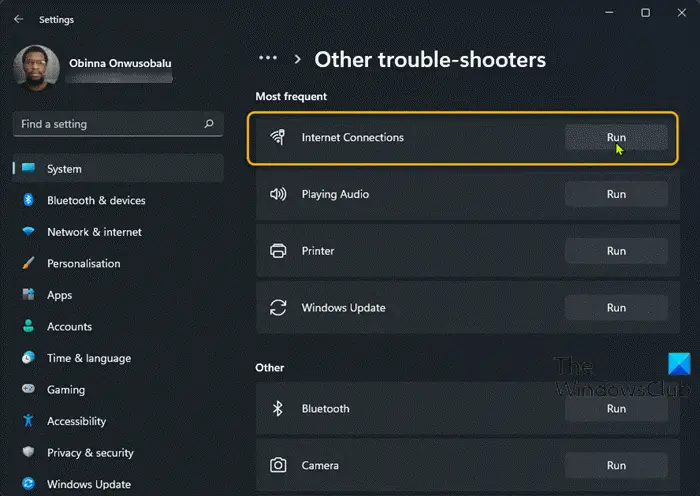
În primul rând, trebuie să vă verificați conexiunea la internet și să confirmați că aveți o conexiune la internet funcțională pe computer. Pentru a face acest lucru, puteți verifica conexiunea încercând să deschideți alte site-uri web. Dacă există probleme de conectivitate la internet , atunci poți încerca remediați problemele de rețea și de conexiune la internet pe computerul dvs. Dar, dacă nu există probleme cu conexiunea dvs. la internet, pe lângă Soluția 2] de mai sus și Soluția 5] de mai jos, faceți următoarele:
- Dezinstalați orice alte firewall-uri terțe sau aplicații software de securitate pe care le-ați instalat pe computerul cu Windows 11/10.
- Resetați Opțiunile de Internet la implicit sau puteți face următoarele:
- Deselectați următoarele:
- Utilizați SSL 2.0
- Utilizați SSL 3.0
- Selectați următoarele:
- Utilizați TLS 1.0
- Utilizați TLS 1.1 (dacă există)
- Utilizați TLS 1.2 (dacă există)
- Verificați dacă certificatul serverului a fost revocat.
- Deselectați următoarele:
După ce ați terminat, reporniți computerul și apoi vedeți dacă puteți descărca cu succes produsul McAfee.
Citit : Remediați McAfee VPN care nu funcționează sau problemele de conexiune
5] Rulați McAfee Pre-Install Tool
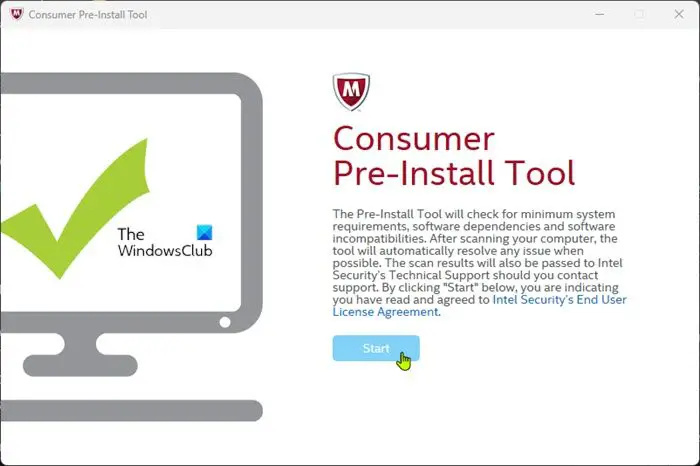
Dacă sugestiile oferite mai sus nu vă rezolvă problema, poate fi necesar să rulați Instrumentul de preinstalare McAfee urmând pașii de mai jos. Instrumentul vă pregătește computerul pentru instalarea software-ului McAfee.
- Descarca cel Pre-Install Tool direct de la McAfee.
- Faceți dublu clic pe fișierul executabil descărcat pentru a lansa utilitarul.
- Apasă pe start butonul de pe pagina principală și urmați instrucțiunile.
- Reporniți computerul după finalizarea procedurii.
La pornire, încercați să descărcați produsul McAfee și vedeți dacă acesta se finalizează fără a arunca niciun cod de eroare. Dacă problema persistă când încercați să reaccesați pagina de pornire McAfee, atunci puteți contacta asistența McAfee pentru asistență suplimentară.
Sper ca asta ajuta!
În legătură cu o postare : Remediați codul de eroare 0 de instalare McAfee
Cum fac ca McAfee să permită o descărcare?
Puteți opri McAfee Firewall să blocheze aplicații și dispozitive în Windows 11/10 adăugând o excepție. Pentru a face acest lucru, urmați acești pași:
- Deschideți produsul de securitate McAfee, cum ar fi LiveSafe sau Total Protection.
- Deschideți Conexiuni la Internet pentru programe.
- Căutați aplicația care este blocată în listă.
- Dacă aplicația se află în listă: selectați aplicația și faceți clic Editați | × în partea de jos a listei.
- Dacă aplicația nu este pe listă: faceți clic Adăuga .
- Salveaza schimbarile si iesi.
Cum repar eroarea de instalare McAfee?
Remedierea erorilor de instalare McAfee pe computerul dvs. cu Windows 11/10 va depinde de instanța erorii, deoarece nu există soluții unice pentru probleme de acest fel. Deci, de exemplu, dacă ați întâlnit Cod de eroare de instalare McAfee 0 sau Instalare McAfee incompletă eroare, atunci puteți consulta ghidurile pe care le-am furnizat în această postare de mai sus pentru rezolvare.
Citit : McAfee TechCheck scanează gratuit pentru probleme de PC .














